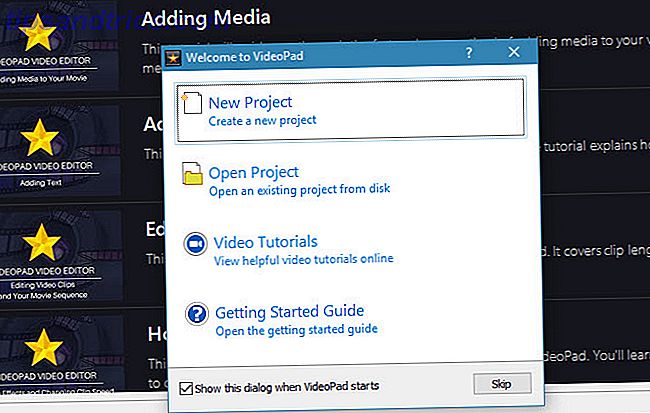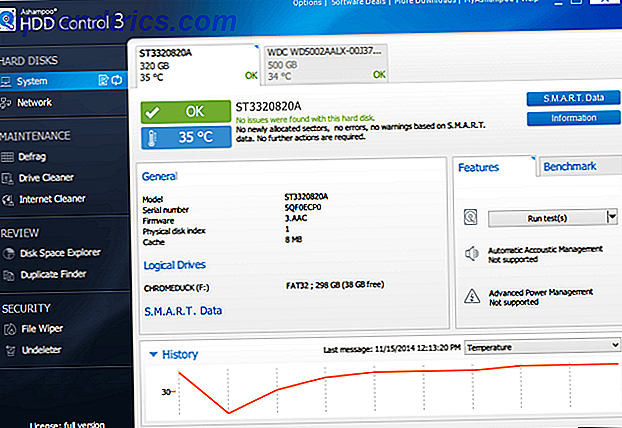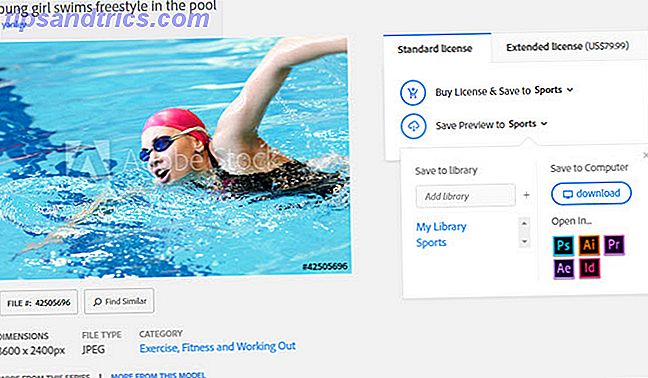¡No permita que la terminología lo engañe o lo desconecte! Los archivos .IMG son útiles para todos los que usan software o CD / DVD de juegos de forma regular. Echemos un vistazo a qué es un archivo .IMG, qué puede hacer con los archivos .IMG y algunas herramientas para ayudarlo a aprovecharlos al máximo.
¿Qué es un archivo .IMG?
Es posible que haya adivinado que un tipo de archivo .IMG es un archivo de imagen de algún tipo. Sin embargo, no se trata de fotografías o imágenes. No, el tipo de imagen de la que estamos hablando es una copia de un disco, ya sea un CD, DVD o disco duro.
¿Alguna vez has visto en películas de espías donde el intrépido espía toma una fotografía de un archivo, para que tengan una copia completa? Piénselo así, pero es una fotografía de todos los datos en un disco, una copia completa, poco a poco.
Es posible que también haya oído hablar de diferentes tipos de archivos de imagen de disco, como .ISO, .CCD o .BIN / .CUE. Mismo concepto, diferentes tipos de archivos. Si está interesado en trabajar con archivos .ISO, eche un vistazo al artículo de Chris Hoffman, "¿Qué son los archivos ISO y cómo puede crearlos, usarlos y grabarlos gratis en Windows 7? ¿Qué son los archivos ISO y cómo puede crearse? Use & Burn themm gratis en Windows 7 Qué son los archivos ISO y cómo puede crear, usar y grabarlos gratis En Windows 7, los archivos ISO se pueden crear desde cualquier CD o DVD que tenga. Se llaman "imágenes de disco" porque son una imagen exacta de un disco. Un archivo ISO contiene una representación exacta de ... Leer más ".
¿Qué se puede hacer con un archivo .IMG?
Aquí hay algunas cosas que podría usar un archivo .IMG para:
- Copia de seguridad de su disco duro, para que pueda recuperar archivos si falla el disco duro.
- Copia de un disco de instalación de programa que haya realizado, en caso de que pierda el original.
- Copias de los CD de tus juegos favoritos para montarlos como si fueran discos duros, para acelerar el juego.
Aunque la primera opción es la más práctica, probablemente descubras que las imágenes de montaje de los discos del juego serán lo que más utilices. Un archivo de imagen de CD / DVD montado de un juego puede ejecutarse hasta 200 veces más rápido que un CD / DVD físico. Además, no es necesario que mantenga los discos emergentes dentro y fuera de la unidad de CD / DVD. Esto deja sus discos originales con menos desgaste Extienda la vida de sus discos ópticos con copias de seguridad ISO y unidad de clonación virtual [Windows] Extienda la vida de sus discos ópticos con copias de seguridad ISO y unidad de clonación virtual [Windows] No hay absolutamente ninguna razón aún querrá ejecutar rutinariamente juegos, películas o música desde discos ópticos. Insertar, expulsar y cambiar discos es una molestia y sujeta el disco y la ... Lea más, en caso de que quiera revenderlos.

¿Qué significa montar un archivo .IMG?
Montar un archivo de imagen significa crear una unidad de CD / DVD virtual en su computadora y señalar que use su archivo .IMG como si fuera un disco real. Este concepto de montaje proviene de los días en que tenía que montar una unidad de disquete o un disco duro antes de poder usarlo con su computadora. El mismo principio: le dirías a la computadora que esta unidad es la que deseas usar, y la computadora la usaría. En estos días, la mayoría de los sistemas operativos automáticamente montan el disco duro por usted.
¿Cómo puedo montar un archivo .IMG?
La manera más fácil es usar un programa que lo guiará gráficamente a través de un asistente y montará el archivo .IMG por usted. Hay muchos programas gratuitos para esta tarea, y muchos de ellos montan otros tipos de archivos de imagen de disco, como los tipos de archivo .CCD o .BIN / .CUE mencionados anteriormente. Una vez que se monta un archivo .IMG, seguirá siendo accesible para el sistema operativo como si fuera un disco, hasta que desmonte el archivo cuando haya terminado. Esto hace que el uso de archivos .IMG sea una forma muy conveniente de acceder y usar grandes cantidades de datos, con todas las molestias de lidiar con discos.
Echemos un vistazo a tres aplicaciones diferentes para ayudar con esta tarea. Todos estos programas son para usar con una computadora con Windows y todos ellos son gratuitos.
OSFMount
Desarrollado y distribuido por Passmark Software, OSFMount es una pieza muy útil de software para trabajar con archivos .IMG. El software también admite el montaje de .ISO (imagen de CD sin procesar), .NRG (imagen de Nero Burning ROM), .SDI (imagen de implementación del sistema), .VMDK (imagen de VMWare), .AFM (imágenes de Forensics avanzadas con metadatos), y formatos .AFF (imágenes de formato forense avanzado), así como algunos otros. Mediante la descripción de los diferentes formatos, puede obtener una idea aproximada de que este software se desarrolló teniendo en cuenta el uso forense. El uso de esta herramienta requiere derechos de administrador en su computadora, y como dicen, cuanta más memoria RAM tenga, mejor.

Si su computadora tiene MUCHA RAM, también puede montar su imagen como disco RAM. La ventaja es que se ejecutará mucho más rápido que si se ejecuta desde la unidad de disco duro. Algo sobre lo que debe tener cuidado al montar su archivo .IMG en la RAM, es que una vez que la computadora se apaga, lo que estaba en la memoria RAM se pierde, lo que significa que su archivo .IMG se pierde de la memoria RAM. No es un problema si tiene una copia del archivo .IMG en otro lugar. Para aquellos que trabajan en informática forense, esta es en realidad una característica de seguridad, por lo que los contenidos .IMG son más difíciles de robar.
OSFMount le permite montar varias imágenes diferentes, de diferentes maneras, todas al mismo tiempo. Definitivamente es un software muy potente y puede tomar un poco de tiempo para resolver todos los matices, sin embargo, es lo suficientemente simple como para montar un único archivo .IMG inmediatamente después de instalar OSFMount. Si está interesado en recuperar archivos de un disco duro muerto, este es el software para usted.
MagicDisc
Una aplicación de archivo de imagen veterano bastante veterano, pero inmensamente popular, MagicDisc es muy fácil de usar. Anteriormente hemos revisado MagicDisc como una herramienta gratuita de Virtual Drive para montar discos e imágenes ISO 3 herramientas gratuitas sencillas de Virtual Drive para montar discos e imágenes ISO 3 sencillas herramientas gratuitas de Virtual Drive para montar discos e imágenes ISO Lea más. Actualmente, MagicDisc admite 16 tipos de imágenes diferentes, siendo .IMG, .BIN, .NRG y .VCD los más utilizados.
Una vez instalado, MagicDisc reside en la bandeja del sistema, en la esquina inferior derecha de su escritorio de Windows. Simplemente haciendo clic derecho en el ícono, seleccionando Virtual CD / DVD-ROM, luego cualquier unidad vacía que muestre que está disponible, luego haga clic en Montar . En ese punto, navega hasta el archivo .IMG que desea y haga doble clic en él. Hecho. La imagen está montada como si fuera un disco de CD / DVD en una unidad de CD / DVD.

Para este ejemplo, MagicDisc asignó la unidad E: y el archivo utilizado fue Soldier of Fortune.img . Si la letra de la unidad entra en conflicto con una letra de unidad que está actualmente en uso, puede asignarle una nueva letra de unidad.

Si desea cargar prácticamente hasta 15 discos de un juego, para que pueda jugar más rápido, MagicDisc es una excelente opción para usted. Menos tiempo dedicado a intercambiar discos significa más tiempo fragmentando n00bs.
Director de Gizmo / Unidad de Gizmo
Abordar la categorización de Gizmo Director es como intentar abordar a la leyenda de CFL Gizmo Williams. Es realmente difícil de hacer, ¡ya que ambos Gizmos pueden hacer muchísimas cosas diferentes! Gizmo Director es un software de utilidad que ayuda con el montaje de imágenes, la automatización de tareas de PC y la creación de scripts, funciones de base de datos, editor de texto a color y calculadora de valores hash. Si lo único que conseguiste fue que este Gizmo puede ayudarte a montar archivos de imagen, está bien, eso es todo lo que necesitas para salir de él en este momento.
Una vez que haya descargado y comenzado a instalar Gizmo Director, se le preguntará qué características desea instalar. Debe instalar Gizmo Central ya que es el núcleo del programa, y para los fines de hoy solo instale Gizmo Drive: desmarque las otras opciones si no significan nada para usted.

Antes de poder usar Gizmo Drive, también deberá reiniciar su computadora para que el controlador de Gizmo Drive pueda terminar de instalarse. Después de reiniciar la computadora, montar el archivo de imagen es bastante simple e intuitivo.
En la imagen a continuación, puede ver dónde dice Mount Image . Simplemente haga clic en eso y siga las instrucciones para montar su archivo .IMG. Una vez que haya completado los pasos, verá en la ventana Virtual Drives que la imagen se montó con éxito y está lista para usar.

Con la variedad de herramientas que ofrece Gizmo Director, así como la flexibilidad de la función Gizmo Drive, esta herramienta es buena para personas con mentalidad técnica, como administradores de sistemas o técnicos de soporte.
The Takeaway
Dependiendo de sus necesidades y nivel de comodidad con una computadora, varias herramientas pueden ayudarlo a usar archivos .IMG. Hoy hemos visto solo tres de ellos, sin embargo, hay muchos más. Solo eche un vistazo en el archivo de artículos sobre MakeUseOf y descubrirá artículos sobre Cómo montar sus archivos de imágenes Monte sus archivos de imágenes en una unidad virtual con WinCDEmu [Windows] Monte sus archivos de imágenes en una unidad virtual con WinCDEmu [Windows] Sus CDs, Los discos DVD y Blu-Ray se están pudriendo y los discos ópticos están desapareciendo lentamente del mercado. ISO y otros formatos de archivo de imagen, sin embargo, llegaron para quedarse y son una buena manera ... Leer más o herramientas para crear y montar archivos ISO ¿No hay unidad de DVD? ¡No hay problema! Cree y monte archivos ISO de forma gratuita con estas herramientas ¿No tiene unidad de DVD? ¡No hay problema! Crear y montar archivos ISO de forma gratuita con estas herramientas Mi computadora ya no tiene unidades ópticas. Eso significa unidades de CD, unidades de DVD, unidades de disquetes; todos han sido recortados y eliminados para siempre. Si una pieza particular del engranaje periférico no tiene una ... Lea más, en caso de que no tenga una unidad de DVD. Esos artículos te llevarán más lejos en el mundo de las imágenes de disco y qué cosas maravillosas puedes hacer con ellas.
¿Cuál es tu uso favorito para los archivos de imagen? Cualquier utilidad mejor que otros, para usted? Háganos saber sobre esto en los comentarios. ¿Quién sabe? Podría desencadenar otro artículo o podremos responder a una pregunta persistente que ha tenido. Estamos todos juntos en esto.
Créditos de las imágenes : Unidad de CD y computadora portátil a través de Shutterstock, DVD de dos tipos a través de WikiCommons, unidad de disco duro por mattk, a través de Flickr, Fondo colorido de Roberto Verzo, a través de Flickr.